管理サーバでセットアップを行います。
セットアップの流れを以下に示します。
図B.1 マネージャサービスのセットアップの流れ
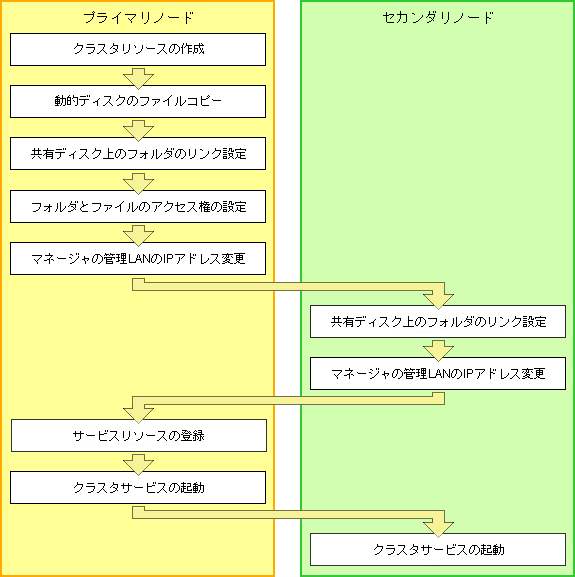
以下の手順で、マネージャのクラスタサービス(クラスタアプリケーション)のセットアップを行います。
プライマリノードにマネージャ用の共有ディスクが割り当てられていることを前提に説明します。
クラスタリソースの作成
汎用スクリプトを格納します。
プライマリノードとセカンダリノードのマネージャのインストールフォルダ配下に「B.2.1 事前準備」で作成したスクリプトファイルを格納します。
格納後、スクリプトファイルのアクセス権を設定します。
コマンド プロンプトで以下のコマンドを各スクリプトファイルに対して実行してください。
>cacls ファイル名 /P "NT AUTHORITY\SYSTEM:F" "BUILTIN\Administrators:F" <RETURN> |
[フェールオーバー クラスタ管理]画面を起動し、クラスタシステムに接続します。
マネージャ用の"サービスまたはアプリケーション"を作成します。
フェールオーバー クラスタ管理ツリーの[サービスとアプリケーション]を右クリックし、表示されたメニューで[その他のアクション(O)]-[空のサービスまたはアプリケーションの作成(E)]を選択します。
[サービスとアプリケーション]配下に[新しいサービスまたはアプリケーション]が作成されます。
[新しいサービスまたはアプリケーション]を右クリックし、表示されたメニューで[プロパティ(R)]を選択します。
[新しいサービスまたはアプリケーションのプロパティ]ダイアログが表示されます。
[全般]タブの"名前(N)"を変更し、"優先する所有者(P)"でプライマリノードのリソース名を選択し、<適用(A)>ボタンをクリックします。
設定が適用されたら<OK>ボタンをクリックします。
以降、リソースコーディネータ用の"サービスまたはアプリケーション"の名前を"RC-manager"と設定したものとして説明します。
マネージャ用の"サービスまたはアプリケーション"に共有ディスクを割り当てます。
[サービスとアプリケーション]-[RC-manager]を右クリックし、表示されたメニューで[記憶域の追加(A)]を選択します。
[記憶域の追加]画面が表示されます。
"利用可能なディスク"から、マネージャ用の共有ディスクを選択し、<OK>ボタンをクリックします。
マネージャ用の"サービスまたはアプリケーション"にIPアドレスを割り当てます。
[サービスとアプリケーション]-[RC-manager]を右クリックし、表示されたメニューで[リソースの追加(E)]-[その他のリソース(M)]-[2 - IPアドレスの追加]を選択します。
画面中央の"RC-manager の概要"の"その他のリソース"に"IPアドレス: <未構成>"が作成されます。
"IPアドレス: <未構成>"を右クリックし、表示されたメニューで[プロパティ(R)]を選択します。
[IPアドレス: <未構成>のプロパティ]画面が表示されます。
[全般]タブの以下の項目を設定し、<適用(A)>ボタンをクリックします。
「B.2.1 事前準備」で用意したネットワーク名を設定します。
使用するネットワークをプルダウンメニューから選択します。
「B.2.1 事前準備」で用意したIPアドレスを設定します。
設定が適用されたら<OK>ボタンをクリックします。
注意
RCコンソールのアクセス用に管理LANと別のネットワークを用意する場合は、手順a.~d.を繰り返し行ってください。
動的ディスクのファイルコピー
マネージャ用の共有ディスクに、プライマリノードのマネージャの、動的ディスクのファイルをコピーします。
エクスプローラで共有ディスク配下に"ドライブ名:\RCoordinator\"フォルダを作成します。
エクスプローラでプライマリノードのローカルディスクのフォルダとファイルを共有ディスクのフォルダ配下にコピーします。
ローカルディスク(コピー元) | 共有ディスク(コピー先) |
|---|---|
インストールフォルダ\Manager\etc\opt\FJSVssmgr\current\certificate | ドライブ名:\RCoordinator\certificate |
インストールフォルダ\Manager\Rails\config\rcx_secret.key | ドライブ名:\RCoordinator\rcx_secret.key |
インストールフォルダ\Manager\Rails\db | ドライブ名:\RCoordinator\db |
インストールフォルダ\Manager\Rails\log | ドライブ名:\RCoordinator\log |
インストールフォルダ\Manager\Rails\tmp | ドライブ名:\RCoordinator\tmp |
インストールフォルダ\Manager\sys\apache\conf | ドライブ名:\RCoordinator\conf |
インストールフォルダ\Manager\sys\apache\logs | ドライブ名:\RCoordinator\logs |
インストールフォルダ\Manager\var | ドライブ名:\RCoordinator\var |
インストールフォルダ\ScwPro\Bin\ipTable.dat | ドライブ名:\RCoordinator\ipTable.dat |
インストールフォルダ\ScwPro\scwdb | ドライブ名:\RCoordinator\scwdb |
インストールフォルダ\ScwPro\tftp\rcbootimg | ドライブ名:\RCoordinator\rcbootimg |
ユーザ指定フォルダ\ScwPro\depot | ドライブ名:\RCoordinator\depot |
以下のフォルダの共有設定を解除します。
インストールフォルダ\ScwPro\scwdb
コマンド プロンプトで以下のコマンドを実行します。
>net share ScwDB$ /DELETE <RETURN> |
エクスプローラでコピーした以下のフォルダ名とファイル名を変更します。
インストールフォルダ\Manager\etc\opt\FJSVssmgr\current\certificate
インストールフォルダ\Manager\Rails\config\rcx_secret.key
インストールフォルダ\Manager\Rails\db
インストールフォルダ\Manager\Rails\log
インストールフォルダ\Manager\Rails\tmp
インストールフォルダ\Manager\sys\apache\conf
インストールフォルダ\Manager\sys\apache\logs
インストールフォルダ\Manager\var
インストールフォルダ\ScwPro\Bin\ipTable.dat
インストールフォルダ\ScwPro\scwdb
インストールフォルダ\ScwPro\tftp\rcbootimg
注意
他のプログラムで使用中のため、フォルダ名とファイル名の変更が失敗する場合があります。
変更が失敗した場合は、サーバを再起動してから再度変更してください。
共有ディスクの以下のファイルを削除します。
ドライブ名:\RCoordinator\db\rmc_key
共有ディスク上のフォルダのリンク設定(プライマリノード)
プライマリノードで共有ディスクのフォルダとファイルへのシンボリックリンクを設定します。
コマンド プロンプトでプライマリノードのローカルディスク上のフォルダとファイルから共有ディスク上のフォルダとファイルに対するシンボリックリンクを設定します。
以下のコマンドを実行します。
フォルダの場合
>mklink /d リンク元 リンク先 <RETURN> |
ファイルの場合
>mklink リンク元 リンク先 <RETURN> |
リンク元には、「動的ディスクのファイルコピー」でコピーしたフォルダまたはファイルを指定します。
リンク先には、「動的ディスクのファイルコピー」で共有ディスクにコピーしたフォルダまたはファイルを指定します。
設定するフォルダとファイルを以下に示します。
ローカルディスク(リンク元) | 共有ディスク(リンク先) |
|---|---|
インストールフォルダ\Manager\etc\opt\FJSVssmgr\current\certificate | ドライブ名:\RCoordinator\certificate |
インストールフォルダ\Manager\Rails\db | ドライブ名:\RCoordinator\db |
インストールフォルダ\Manager\Rails\log | ドライブ名:\RCoordinator\log |
インストールフォルダ\Manager\Rails\tmp | ドライブ名:\RCoordinator\tmp |
インストールフォルダ\Manager\sys\apache\conf | ドライブ名:\RCoordinator\conf |
インストールフォルダ\Manager\sys\apache\logs | ドライブ名:\RCoordinator\logs |
インストールフォルダ\Manager\var | ドライブ名:\RCoordinator\var |
インストールフォルダ\ScwPro\scwdb | ドライブ名:\RCoordinator\scwdb |
インストールフォルダ\ScwPro\tftp\rcbootimg | ドライブ名:\RCoordinator\rcbootimg |
ローカルディスク(リンク元) | 共有ディスク(リンク先) |
|---|---|
インストールフォルダ\Manager\Rails\config\rcx_secret.key | ドライブ名:\RCoordinator\rcx_secret.key |
インストールフォルダ\ScwPro\Bin\ipTable.dat | ドライブ名:\RCoordinator\ipTable.dat |
注意
上記コマンドの実行前に、リンク元フォルダの1つ上位のフォルダに移動してください。
例
ローカルディスクの"インストールフォルダ\Manager\sys\apache\logs"から共有ディスクの"ドライブ名:\RCoordinator\logs"へのリンクを設定する場合
>cd インストールフォルダ\Manager\sys\apache <RETURN> |
プライマリノードのレジストリを変更します。
変更するレジストリをバックアップします。
以下のコマンドを実行します。
x64の場合
>reg save HKEY_LOCAL_MACHINE\SOFTWARE\Wow6432Node\Fujitsu\SystemcastWizard scw.reg <RETURN> |
x86の場合
>reg save HKEY_LOCAL_MACHINE\SOFTWARE\Fujitsu\SystemcastWizard scw.reg <RETURN> |
レジストリを変更します。
以下のコマンドを実行します。
x64の場合
>reg add HKEY_LOCAL_MACHINE\SOFTWARE\Wow6432Node\Fujitsu\SystemcastWizard\ResourceDepot /v BasePath /d ドライブ名:\RCoordinator\depot\ /f <RETURN> |
x86の場合
>reg add HKEY_LOCAL_MACHINE\SOFTWARE\Fujitsu\SystemcastWizard\ResourceDepot /v BasePath /d ドライブ名:\RCoordinator\depot\ /f <RETURN> |
ドライブ名は、環境に合わせて変更してください。
レジストリの変更が失敗した場合、レジストリを復元します。
以下のコマンドを実行します。
x64の場合
>reg restore HKEY_LOCAL_MACHINE\SOFTWARE\Wow6432Node\Fujitsu\SystemcastWizard scw.reg <RETURN> |
x86の場合
>reg restore HKEY_LOCAL_MACHINE\SOFTWARE\Fujitsu\SystemcastWizard scw.reg <RETURN> |
注意
本手順で作成したレジストリのバックアップファイルは、本手順以外で使用しないでください。
フォルダとファイルのアクセス権の設定
共有ディスクにコピーしたフォルダとファイルのアクセス権を設定します。
コマンド プロンプトで共有ディスク上のフォルダとファイルのアクセス権を設定します。
設定するフォルダとファイルを以下に示します。
フォルダ
ドライブ名:\RCoordinator\certificate
ドライブ名:\RCoordinator\conf\ssl.key
ドライブ名:\RCoordinator\var\log
ファイル
ドライブ名:\RCoordinator\db\production.sqlite3
ドライブ名:\RCoordinator\rcx_secret.key
以下のコマンドを実行します。
フォルダの場合
>cacls フォルダ名 /T /P "NT AUTHORITY\SYSTEM:F" "BUILTIN\Administrators:F" <RETURN> |
ファイルの場合
>cacls ファイル名 /P "NT AUTHORITY\SYSTEM:F" "BUILTIN\Administrators:F" <RETURN> |
マネージャの管理LANのIPアドレス変更(プライマリノード)
マネージャの管理LANのIPアドレスを変更します。
「クラスタリソースの作成」の手順5.で設定した管理LANのIPアドレスを指定します。
マネージャ用の"サービスまたはアプリケーション"の管理LAN用のIPアドレスをオンラインにします。
プライマリノードのコマンド プロンプトで以下のコマンドを実行します。
>インストールフォルダ\Manager\bin\rcxadm mgrctl modify -ip IPアドレス <RETURN> |
共有ディスクをセカンダリノードに割り当てます。
フェールオーバー クラスタ管理ツリーの[サービスとアプリケーション]-[RC-manager]を右クリックし、表示されたメニューで[このサービスまたはアプリケーションを別のノードに移動(O)]-[1 - ノード ノード名 に移動]を選択します。
ノード名には、セカンダリノードの名前が表示されます。
共有ディスク上のフォルダのリンク設定(セカンダリノード)
セカンダリノードで共有ディスクのフォルダへのシンボリックリンクを設定します。
エクスプローラで以下のフォルダ名とファイル名を変更します。
インストールフォルダ\Manager\etc\opt\FJSVssmgr\current\certificate
インストールフォルダ\Manager\Rails\config\rcx_secret.key
インストールフォルダ\Manager\Rails\db
インストールフォルダ\Manager\Rails\log
インストールフォルダ\Manager\Rails\tmp
インストールフォルダ\Manager\sys\apache\conf
インストールフォルダ\Manager\sys\apache\logs
インストールフォルダ\Manager\var
インストールフォルダ\ScwPro\Bin\ipTable.dat
インストールフォルダ\ScwPro\scwdb
インストールフォルダ\ScwPro\tftp\rcbootimg
注意
他のプログラムで使用中のため、フォルダ名とファイル名の変更が失敗する場合があります。
変更が失敗した場合は、サーバを再起動してから再度変更してください。
以下のフォルダの共有設定を解除します。
インストールフォルダ\ScwPro\scwdb
コマンド プロンプトで以下のコマンドを実行します。
>net share ScwDB$ /DELETE <RETURN> |
コマンド プロンプトでセカンダリノードのローカルディスク上のフォルダから共有ディスク上のフォルダに対するシンボリックリンクを設定します。
以下のコマンドを実行します。
フォルダの場合
>mklink /d リンク元 リンク先 <RETURN> |
ファイルの場合
>mklink リンク元 リンク先 <RETURN> |
リンク元には、セカンダリノードのローカルディスク上のフォルダまたはファイルを指定します。
リンク先には、共有ディスク上のフォルダまたはファイルを指定します。
設定するフォルダを以下に示します。
ローカルディスク(リンク元) | 共有ディスク(リンク先) |
|---|---|
インストールフォルダ\Manager\etc\opt\FJSVssmgr\current\certificate | ドライブ名:\RCoordinator\certificate |
インストールフォルダ\Manager\Rails\db | ドライブ名:\RCoordinator\db |
インストールフォルダ\Manager\Rails\log | ドライブ名:\RCoordinator\log |
インストールフォルダ\Manager\Rails\tmp | ドライブ名:\RCoordinator\tmp |
インストールフォルダ\Manager\sys\apache\conf | ドライブ名:\RCoordinator\conf |
インストールフォルダ\Manager\sys\apache\logs | ドライブ名:\RCoordinator\logs |
インストールフォルダ\Manager\var | ドライブ名:\RCoordinator\var |
インストールフォルダ\ScwPro\scwdb | ドライブ名:\RCoordinator\scwdb |
インストールフォルダ\ScwPro\tftp\rcbootimg | ドライブ名:\RCoordinator\rcbootimg |
ローカルディスク(リンク元) | 共有ディスク(リンク先) |
|---|---|
インストールフォルダ\Manager\Rails\config\rcx_secret.key | ドライブ名:\RCoordinator\rcx_secret.key |
インストールフォルダ\ScwPro\Bin\ipTable.dat | ドライブ名:\RCoordinator\ipTable.dat |
注意
上記コマンドの実行前に、リンク元フォルダの1つ上位のフォルダに移動してください。
例
ローカルディスクの"インストールフォルダ\Manager\sys\apache\logs"から共有ディスクの"ドライブ名:\RCoordinator\logs"へのリンクを設定する場合
>cd インストールフォルダ\Manager\sys\apache <RETURN> |
マネージャの管理LANのIPアドレス変更(セカンダリノード)
マネージャの管理LANのIPアドレスを変更します。
「クラスタリソースの作成」の手順5.で設定した管理LANのIPアドレスを指定します。
セカンダリノードのコマンド プロンプトで以下のコマンドを実行します。
>インストールフォルダ\Manager\bin\rcxadm mgrctl modify -ip IPアドレス <RETURN> |
共有ディスクをプライマリノードに割り当てます。
フェールオーバー クラスタ管理ツリーの[サービスとアプリケーション]-[RC-manager]を右クリックし、表示されたメニューで[このサービスまたはアプリケーションを別のノードに移動(O)]- [1 - ノード ノード名 に移動]を選択します。
ノード名には、プライマリノードの名前が表示されます。
サービスリソースの登録
マネージャ用の"サービスまたはアプリケーション"にマネージャのサービスを追加します。
以下の5つサービスを追加します。
Resource Coordinator Manager
Resource Coordinator Task Manager
Deployment Service
TFTP Service
PXE Services
上記のサービスごとに、以下の手順を行います。
フェールオーバー クラスタ管理ツリーの[サービスとアプリケーション]-[RC-manager]を右クリックし、表示されたメニューで[リソースの追加(E)]-[3 - 汎用サービス]を選択します。
[新しいリソース ウィザード]画面が表示されます。
"サービスの選択"で上記のサービスを選択し、<次へ(N)>>ボタンをクリックします。
"確認"が表示されます。
"確認"に表示された内容を確認し、<次へ(N)>>ボタンをクリックします。
正常に構成されると、"概要"画面が表示されます。
<完了(F)>ボタンをクリックします。
すべてのサービスの設定が完了したあと、画面中央の"RC-manager の概要"の"その他のリソース"に追加したサービスが表示されているか確認します。
マネージャ用の"サービスまたはアプリケーション"のサービスにレジストリのレプリケーションを設定します。
以下の表に従ってリソースのレジストリのレプリケーションを設定します。
x64の場合
設定対象のリソース | レジストリキー |
|---|---|
Deployment Service | [HKEY_LOCAL_MACHINE\]SOFTWARE\Wow6432Node\Fujitsu\SystemcastWizard\ResourceDepot |
[HKEY_LOCAL_MACHINE\]SOFTWARE\Wow6432Node\Fujitsu\SystemcastWizard\DatabaseBroker\Default | |
PXE Services | [HKEY_LOCAL_MACHINE\]SOFTWARE\Wow6432Node\Fujitsu\SystemcastWizard\DHCP |
[HKEY_LOCAL_MACHINE\]SOFTWARE\Wow6432Node\Fujitsu\SystemcastWizard\PXE\ClientBoot\ |
x86の場合
設定対象のリソース | レジストリキー |
|---|---|
Deployment Service | [HKEY_LOCAL_MACHINE\]SOFTWARE\Fujitsu\SystemcastWizard\ResourceDepot |
[HKEY_LOCAL_MACHINE\]SOFTWARE\Fujitsu\SystemcastWizard\DatabaseBroker\Default | |
PXE Services | [HKEY_LOCAL_MACHINE\]SOFTWARE\Fujitsu\SystemcastWizard\DHCP |
[HKEY_LOCAL_MACHINE\]SOFTWARE\Fujitsu\SystemcastWizard\PXE\ClientBoot\ |
設定時は、[ ]以降のレジストリキーを入力します。
上記のリソースごとに、以下の手順を行います。
[フェールオーバー クラスタ管理]画面の画面中央に表示される"RC-manager の概要"の"その他のリソース"の対象リソースを右クリックし、表示されたメニューで[プロパティ(R)]を選択します。
[対象リソースのプロパティ]画面が表示されます。
[レジストリのレプリケーション]タブの<追加(D)>ボタンをクリックします。
[レジストリ キー]画面が表示されます。
"ルート レジストリ キー(R)"に上記のレジストリキーを設定し、<OK>ボタンをクリックします。
2つ目のレジストリキーを設定する場合は、手順b.~c.を繰り返します。
レジストリ キーの設定が終わったら、<適用(A)>ボタンをクリックします。
設定が適用されたら<OK>ボタンをクリックし、ダイアログを閉じます。
マネージャ用の"サービスまたはアプリケーション"に汎用スクリプトを追加します。
「クラスタリソースの作成」の手順1.で格納した3つのスクリプトファイル分の汎用スクリプトを追加します。すべての汎用スクリプトごとに、以下の手順を行います。
フェールオーバー クラスタ管理ツリーの[サービスとアプリケーション]-[RC-manager]を右クリックし、表示されたメニューで[リソースの追加(E)]-[4 - 汎用スクリプト]を選択します。
[新しいリソース ウィザード]画面が表示されます。
"汎用スクリプト情報"の"スクリプト ファイル パス(S)"に「クラスタリソースの作成」の手順1.で格納したスクリプトファイルへのパスを設定し、<次へ(N)>>ボタンをクリックします。
"確認"が表示されます。
"確認"に表示された内容を確認し、<次へ(N)>>ボタンをクリックします。
正常に構成されると、"概要"が表示されます。
<完了(F)>ボタンをクリックします。
すべての汎用スクリプトの設定が完了したあと、画面中央の"RC-manager の概要"の"その他のリソース"に追加した汎用スクリプトが表示されているか確認します。
マネージャ用の"サービスまたはアプリケーション"配下のリソースの依存関係を設定します。
以下の表に従ってリソースの依存関係を設定します。
設定対象のリソース | 依存するリソース |
|---|---|
Resource Coordinator Manager | 共有ディスク |
Resource Coordinator Task Manager | 共有ディスク |
Resource Coordinator Sub Web Server(Mongrel)スクリプト | Resource Coordinator Task Manager |
Resource Coordinator Sub Web Server(Mongrel2)スクリプト | Resource Coordinator Task Manager |
Resource Coordinator Web Server(Apache)スクリプト | 共有ディスク |
Deployment Service | PXE Services |
TFTP Service | Deployment Service |
PXE Services | 管理LANの'IPアドレス' |
上記のリソースごとに、以下の手順を行います。
[フェールオーバー クラスタ管理]画面の画面中央に表示される"RC-manager の概要"の"その他のリソース"の対象リソースを右クリックし、表示されたメニューで[プロパティ(R)]を選択します。
[対象リソースのプロパティ]画面が表示されます。
[依存関係]タブの"リソース"に「表B.5 リソースの依存関係の設定」の「依存するリソース」の名前を選択し、<適用(A)>ボタンをクリックします。
設定が適用されたら<OK>ボタンをクリックします。
クラスタサービスの起動
フェールオーバー クラスタ管理ツリーの[サービスとアプリケーション]-[RC-manager]を右クリックし、表示されたメニューで[このサービスまたはアプリケーションをオンラインにする(B)]を選択します。
すべてのリソースがオンラインになることを確認します。
マネージャ用の"サービスまたはアプリケーション"をセカンダリノードに切り替えます。
セカンダリノードですべてのリソースがオンラインになることを確認します。